文章详情页
win10分辨率怎么修改?win10系统修改分辨率的方法教程
浏览:185日期:2023-03-10 15:51:08
现在大家对于win10的热情很高,微软对于win10的重视也是有目共睹的,这段时间微软一直在力推win10系统,不单在win7和win8系统中发布了更新推送,而且还以免费一年的使用权来**更多的人升级到win10系统,是否真的有什么过人之处。现在win10最新测试版本10162相比之前的版本就有很大的改动,最明显的变化就是电脑屏幕的分辨率不一样了,很多刚升级的用户都很不习惯,想要手动调整分辨率。下面小编就来教大家如何调整win10系统中的分辨率设置。
win10系统修改分辨率的方法教程
第一步:我们需要进入win10系统的传统界面,在系统桌面上空白处右键,在出现的下滑菜单中,咱们选择显示设置选项。

第二步:在打开的显示设置窗口中,我们找到左边菜单中的显示选项,然后在下方“显示”窗口菜单中的窗口中找到“高级显示设置”。
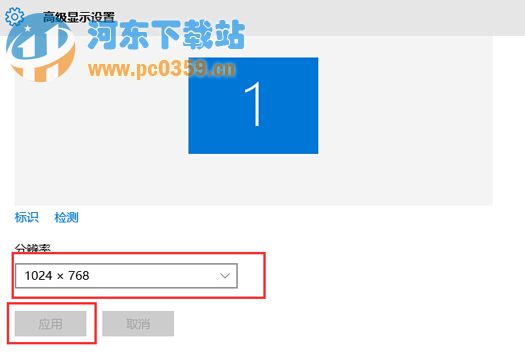
第三步:进入高级显示设置我们,我们就能够看到分别率设置选项了,我们可根据自己的需求自定义修改设置分辨率!
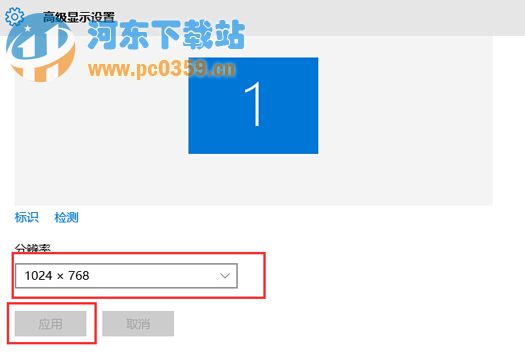
新系统相比于之前的系统的确会有很大的改动,一般人都很难习惯,但是时间长了就会了解了,需要调整分辨率的朋友们可以试试上述的方法,还是很有效的!
相关文章:
排行榜

 网公网安备
网公网安备